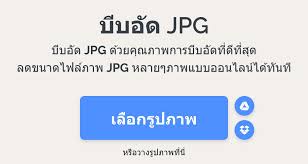หนึ่งในเหตุผลที่ทำให้เว็บของคุณไม่ได้รับอันดับที่ดีในการจัดอันดับของ Google เพราะความเร็วของการดาวน์โหลดเว็บไซต์เป็นปัจจัยที่สำคัญต่อประสบการณ์ของผู้ใช้ และส่งผลต่อการทำ SEO และขนาดภาพที่ใหญ่เกินไปมักเป็นสาเหตุหลักของการดาวน์โหลดช้า และทำให้การจัดอันดับเว็บตกลง หรือคุณอาจจะไม่ได้เป็นผู้ที่ทำเว็บแต่ว่าเป็นผู้ที่ชอบ ถ่ายรูปมากๆ การจัดเก็บรูปจำนวนมากที่มี ไฟคุณภาพระดับสูงก็จะทำให้การทำงานของคอมพิวเตอร์ของคุณช้าลงหนักเครื่อง ดังนั้นเราจะมาแนะนำวิธีย่อไฟล์รูปแบบง่าย ๆ ผ่านเว็บ และวิธีย่อไฟล์รูปแบบง่าย ๆ ผ่านทาง Windows มาฝากคุณผู้อ่านกัน
วิธีลดขนาดไฟล์รูปภาพออนไลน์
รูปภาพดิจิทัลบางประเภทที่ประกอบด้วยพิกเซลหลายล้านพิกเซล ส่งผลทำให้มีขนาดใหญ่มาก ดังนั้นรูปภาพเหล่านี้จะใช้พื้นที่จัดเก็บมาก ซึ่งอาจพบปัญหาได้ หากคุณพยายามส่งอีเมล หรือถ่ายโอนไปยังอุปกรณ์หรือคอมพิวเตอร์เครื่องอื่น โดยคุณสามารถทำการบีบอัดไฟล์ หรือลดขนาดไฟล์รูปภาพออนไลน์ได้แบบง่าย ๆ เครื่องมือออนไลน์ฟรีที่สามารถบีบอัดได้ทั้งภาพ JPEG และ PNG โดยมีขั้นตอนง่าย ๆ ดังนี้…
- อัปโหลดรูปของคุณไปยังเว็บบีบอัดรูปภาพ
- เลือกรูปแบบภาพที่คุณต้องการบีบอัด เช่น…PNG และ JPG
- เลือกคุณภาพที่คุณต้องการบันทึกรูปภาพ ยิ่งคุณภาพต่ำ การบีบอัดยิ่งเร็ว!
- คลิกที่ “เริ่ม” เริ่มกระบวนการบีบอัด
- เมื่อการบีบอัดเสร็จสิ้นคุณสามารถดาวน์โหลดลงคอมพิวเตอร์ได้ทันที
และนอกจากการปรับขนาดไฟล์แล้ว เว็บลดขนาดไฟล์รูปภาพออนไลน์ยังให้คุณครอบตัดส่วนที่ไม่ต้องการของรูปภาพได้อีกด้วย ซอฟต์แวร์ปรับขนาดไฟล์ JPEG ออนไลน์เหล่านี้เหมาะสำหรับการปรับขนาดไฟล์ JPEG จำนวนมาก
วิธีลดขนาดไฟล์ JPEG บน Windows
มาดูวิธีลดขนาดไฟล์ JPEG บน Windows กันบ้างดีกว่า
- เปิดไฟล์ JPEG ด้วยการดับเบิลคลิก หรือคลิกขวาที่ไฟล์ > Open With > Photos
- คลิกจุด 3 จุดที่บริเวณมุมบนขวาและเลือกปรับขนาด
- เลือกการตั้งค่าที่ Windows แนะนำก็ได้ หรือกำหนดขนาดที่กำหนดเอง เพื่อปรับขนาดไฟล์ JPEG ด้วยตนเองก็ได้
- เลือกตัวเลือก “รักษาสัดส่วนภาพ” หรือ “Maintain aspect ration” และป้อนความกว้างหรือความสูงของไฟล์ JPEG ตามที่คุณต้องการ และคุณยังสามารถเปลี่ยนระดับคุณภาพของภาพได้ตามที่ต้องการเช่นกัน
- กด บันทึกสำเนาที่ปรับขนาดเสร็จสิ้นเรียบร้อยแล้ว เพื่อบันทึกไฟล์ JPEG ที่ลดขนาดลงแล้วใน PC ของคุณ
วิธีลดขนาดไฟล์ JPEG โดยใช้โปรแกรม Paint
โปรแกรม Paint เป็นโปรแกรมที่หลาย ๆ คนรู้จักกันดีอยู่แล้ว และใช้ในการบีบอัดไฟล์ JPEG ได้อีกด้วย
- เปิดรูปภาพใน โปรแกรม Paint
- ค้นหาและเลือกปุ่ม Tools > Adjust Size
- หลังจากนั้นกล่องโต้ตอบ Pop – Up จะเปิดขึ้น ซึ่งคุณสามารถป้อนค่า ลดขนาดไฟล์ JPEG ต่าง ๆ ได้ตามต้องการ
- บันทึกภาพ JPEG ที่ปรับขนาดแล้วลง PC ของคุณได้เลย
วิธีลดขนาดไฟล์ JPEG บน Mac
การปรับขนาดไฟล์ JPEG ที่ทำได้จากการใช้แอปพลิเคชัน Preview บน Mac
- เปิดแอปพลิเคชัน > Click และ Open the Preview App
- ค้นหาไฟล์ที่คุณต้องการจากหน้าต่าง pop-up file explorer
- หากต้องการเปลี่ยนขนาดรูปภาพ ให้คุณคลิกเครื่องมือ > ปรับขนาด (Adjust Size)
- เมนูป๊อปอัปพร้อมการตั้งค่าขนาดภาพจะเปิดขึ้นมา
- คุณสามารถเลือกเปลี่ยนความสูงและความกว้างของรูปภาพได้ตามสัดส่วนที่ต้องการ และมีความสมดุล โดยป้อนค่าความกว้างหรือความสูงในขณะที่ไอคอนล็อกปิดอยู่
- อย่างไรก็ตามการเปลี่ยนความละเอียดของภาพวิธีนี้ เป็นหนึ่งในวิธีการบีบอัดขนาดไฟล์ 72(PPI) ที่เหมาะที่สุดสำหรับภาพดิจิทัลเท่านั้น สำหรับรูปภาพที่จะพิมพ์ PPI (Pixels Per Inch) จะต้องมีการตั้งค่าที่สูงกว่านี้
- คลิกตกลง
- คลิก ไฟล์ > บันทึกเป็น เพื่อบันทึกเวอร์ชันที่แก้ไขของรูปภาพแล้ว
และนี่ก็คือรูปแบบการย่อไฟล์รูปต่าง ๆ ที่เข้าใจง่าย ใช้งานง่ายฟรี ไม่ต้องไปดาวน์โหลดโปรแกรมให้เสียเงิน ไม่ต้องใช้วิธีให้ยุ่งยาก คุณสะดวกวิธีไหนใช้วิธีนั้น ซึ่งจะทำให้คุณสามารถนำรูปภาพนี้ไปใช้งานต่อได้ในหลากหลายรูปแบบ ไม่ว่าจะเป็นการนำภาพขึ้นเว็บ การนำภาพขึ้นบทความในสื่อโซเชียลต่าง ๆ หรือแม้แต่การเพิ่มพื้นที่จัดเก็บรูปภาพบนคอมพิวเตอร์ของคุณที่มากขึ้น